「エラーチェック」を使用してハードドライブをスキャンする方法
知っておくべきこと
- 右クリック 始める ボタンをクリックして選択します ファイルエクスプローラー Windows10またはWindows8の場合。
- 選択する このPC. ドライブを右クリックまたはタップアンドホールドして確認します。 選択する プロパティ > ツール > チェック > ドライブをスキャンする.
- スキャンが完了するのを待ちます。 与えられた指示に従ってください。 再起動するように指示される場合があります。
この記事では、Windows10およびWindows8でエラーチェックツールを使用してハードドライブをスキャンする方法について説明します。 Windows 7、Vista、およびXPのバリエーションが含まれています。
エラーチェックツールでハードドライブをスキャンする方法
エラーチェックツールを使用してハードドライブをスキャンすると、ハードドライブエラーの範囲を特定し、場合によっては修正できます。 Windowsエラーチェックツールは、コマンドラインのグラフィカルバージョンです。 chkdskコマンド、これは引き続き利用可能であり、エラーチェックよりも高度なオプションを提供します。
エラーチェックは、Windows 10、Windows 8、Windows 7、Windows Vista、およびWindows XPで使用できますが、示されているように違いがあります。
-
[スタート]ボタンを右クリックして、 ファイルエクスプローラー (Windows 10/8)、 Windowsエクスプローラーを開く (Windows 7)、または 探検 (Vista / XP)。
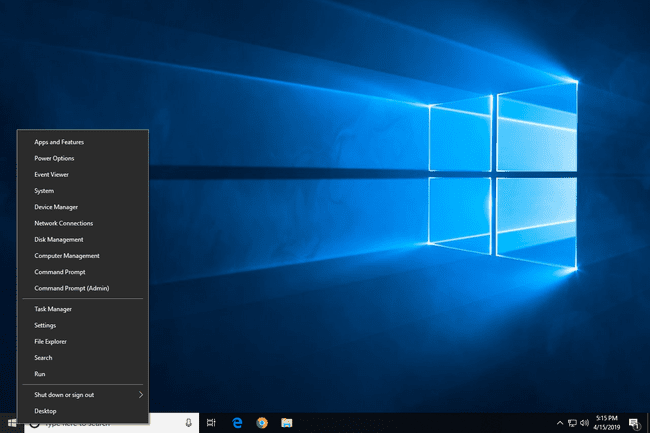
ファイルエクスプローラーは、クイック検索からも利用できます。 以前のバージョンのWindowsのWindowsエクスプローラーは、 コンピューター また 私のコンピューター スタートメニューで。
-
選択する このPC (Windows 10/8)、 コンピューター (Windows 7 / Vista)、または 私のコンピューター (XP)左マージン。
有効にする必要があるかもしれません ナビゲーションペイン から 意見 このオプションが表示されない場合はメニュー。 XPでは、これは 意見 > エクスプローラーバー > フォルダー.
-
エラーをチェックするドライブ(通常はC)を右クリックまたはタップアンドホールドして、[ プロパティ.
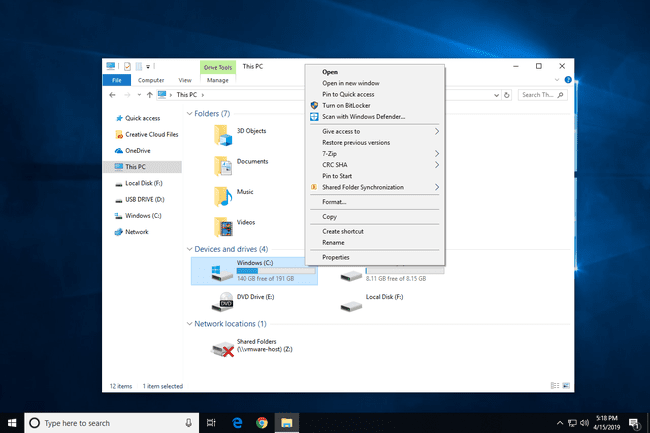
手順2で見つけた見出しの下にドライブが表示されない場合は、左側の小さな矢印を選択して、ドライブのリストを表示します。
を選択 ツール ウィンドウ上部のタブ。
-
現在何をするかは、使用しているWindowsのバージョンによって異なります。
- Windows 10&8: 選ぶ チェック に続く ドライブをスキャンする、次にステップ8にスキップします。
- Windows 7、Vista、およびXP: 選ぶ 今すぐチェック その後、ステップ6に進みます。
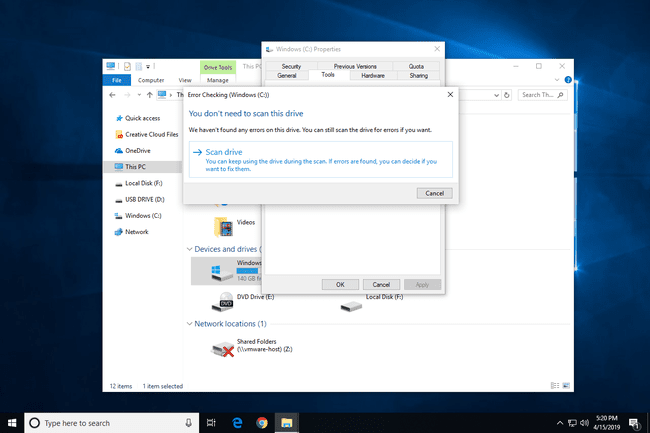
見る どのバージョンのWindowsがありますか? 何を実行しているかわからない場合。
-
Windows 7、Vista、およびXPでエラーチェックスキャンを開始する前に、次の2つのオプションを使用できます。
- ファイルシステムエラーを自動的に修正 可能であれば、スキャンが検出したファイルシステム関連のエラーを自動的に修正します。 毎回このオプションをチェックすることを強くお勧めします。
- 不良セクタをスキャンして回復を試みます 損傷または使用できない可能性のあるハードドライブの領域の検索を実行します。 見つかった場合、このツールはそれらの領域を「不良」としてマークし、コンピューターが将来それらを使用できないようにします。 これは非常に便利な機能ですが、スキャン時間が数時間も長くなる可能性があります。
最初のオプションは実行と同等です chkdsk / f そして実行する2番目 chkdsk / scan / r. 両方をチェックすることは実行することと同じです chkdsk / r.
押す 始める.
-
エラーチェックが選択されたハードドライブをスキャンしてエラーがないか待機し、選択したオプションや検出されたエラーに応じて、検出されたエラーを修正します。
あなたが得る場合 使用中のWindowsはディスクをチェックできません メッセージ、選択 ディスクチェックのスケジュール、開いている他のウィンドウをすべて閉じてから コンピュータを再起動してください. エラーチェック(chkdsk)プロセスが完了すると、Windowsの起動にはるかに時間がかかり、画面にテキストが表示されます。
-
スキャン後に与えられたアドバイスに従ってください。 エラーが見つかった場合は、コンピューターを再起動するように求められることがあります。 エラーが見つからなかった場合は、開いているウィンドウを閉じて、コンピューターを通常どおり使用し続けることができます。
興味がある場合は、エラーチェックスキャンの詳細なログと、修正されたものがあれば、次のリストにあります。 応用 イベントビューアのイベント。 それを見つけるのに問題がある場合は、イベントID26226に注意を向けてください。
Windows10およびWindows8はエラーを自動的にチェックし、アクションを実行する必要がある場合は通知しますが、いつでも手動チェックを実行することはできません。
